- COD Warzone-fans hebben met de game te maken gehad met een groot aantal bugs en glitches.
- Een van de meest voorkomende COD Warzone-fouten staat gebruikers niet toe de game op hun PS4 bij te werken en geeft niet genoeg vrije ruimtefout.
- Als u de tips in deze handleiding volgt, kunt u het probleem mogelijk oplossen en weer gaan gamen.

XINSTALLEER DOOR OP HET DOWNLOADBESTAND TE KLIKKEN
Deze software repareert veelvoorkomende computerfouten, beschermt u tegen bestandsverlies, malware, hardwarestoringen en optimaliseert uw pc voor maximale prestaties. Los pc-problemen op en verwijder virussen in 3 eenvoudige stappen:
- Download Restoro PC Reparatie Tool die wordt geleverd met gepatenteerde technologieën (patent beschikbaar) hier).
- Klik Start scan om Windows-problemen te vinden die pc-problemen kunnen veroorzaken.
- Klik Alles herstellen om problemen op te lossen die de beveiliging en prestaties van uw computer beïnvloeden.
- Restoro is gedownload door 0 lezers deze maand.
Meerdere gebruikers gemeld hebben dat ze worden geconfronteerd met Warzone-update, niet genoeg vrije ruimtefout en niet in staat om de nieuwste te installeren COD Warzone update op hun consoles.
Dit heeft velen geërgerd Call of Duty Warzone fans, en ze zoeken constant naar het internet voor oplossingen. Als u een van dergelijke gebruikers bent, bent u op de juiste plek beland.
Omdat we u hier in deze gids 5 duidelijke oplossingen geven die u kunnen helpen de Warzone-update te repareren met onvoldoende vrije ruimte-fout. Laten we er meteen op ingaan.
Waarom kan ik COD Warzone niet updaten als ik genoeg ruimte heb?
Deze fout is niet alleen van toepassing op COD Warzone alleen; andere COD-spellen hebben hetzelfde probleem gehad.
Sommige gebruikers hebben gezegd dat de PS4-console vereist twee keer zoveel ruimte als de werkelijke grootte van het spel. Maar dat geldt niet voor andere games, behalve voor COD Warzone.
Dus de beste gok dat je te maken krijgt met een Warzone-update, niet genoeg vrije ruimtefout, kan het gevolg zijn van een bug. Helaas is er geen duidelijkheid over wat dit probleem veroorzaakt, maar door de onderstaande oplossingen te volgen, kunt u het probleem hopelijk oplossen.
Hoe kan ik de Warzone-update oplossen met onvoldoende vrije ruimte?
1. Alleen vereiste add-ons verwijderen en installeren
- Open de PlayStation-bibliotheek.
- Selecteer Allemaal.
- Selecteer COD Warzone en raak de Opties knop.
- Kiezen Verwijderen.
- druk op Oké bevestigen.
Als je de hele COD Warzone-game verwijdert, kun je een aanzienlijke hoeveelheid ruimte op je console vrijmaken, maar het vergemakkelijkt ook nog een ding.
Experttip: Sommige pc-problemen zijn moeilijk op te lossen, vooral als het gaat om beschadigde opslagplaatsen of ontbrekende Windows-bestanden. Als u problemen ondervindt bij het oplossen van een fout, is uw systeem mogelijk gedeeltelijk defect. We raden aan om Restoro te installeren, een tool die uw machine scant en identificeert wat de fout is.
Klik hier om te downloaden en te beginnen met repareren.
De volgende keer dat we COD Warzone downloaden, downloaden we alleen de vereiste onderdelen van de game. Als je alleen multiplayer wilt spelen, heb je alleen het multiplayer-gedeelte van het spel.
Volg de stappen om de specifieke add-on van het spel te downloaden.
- Ga naar de Bibliotheek.
- Scroll naar beneden en selecteer de Gekocht optie in het linkerdeelvenster.
- Zoeken naar COD Warzone.
- Selecteer de PlayStation Store knop.
- Kiezen Uw add-ons.
- Download de specifieke add-ons waarmee je het spel wilt spelen. Download bijvoorbeeld alleen de multiplayer-modus voor COD Warzone.
- Download de game nu uit de PlayStation Stor.
2. Games en applicaties verwijderen
- ga naar Instellingen.

- Scroll naar beneden en selecteer Opslag.
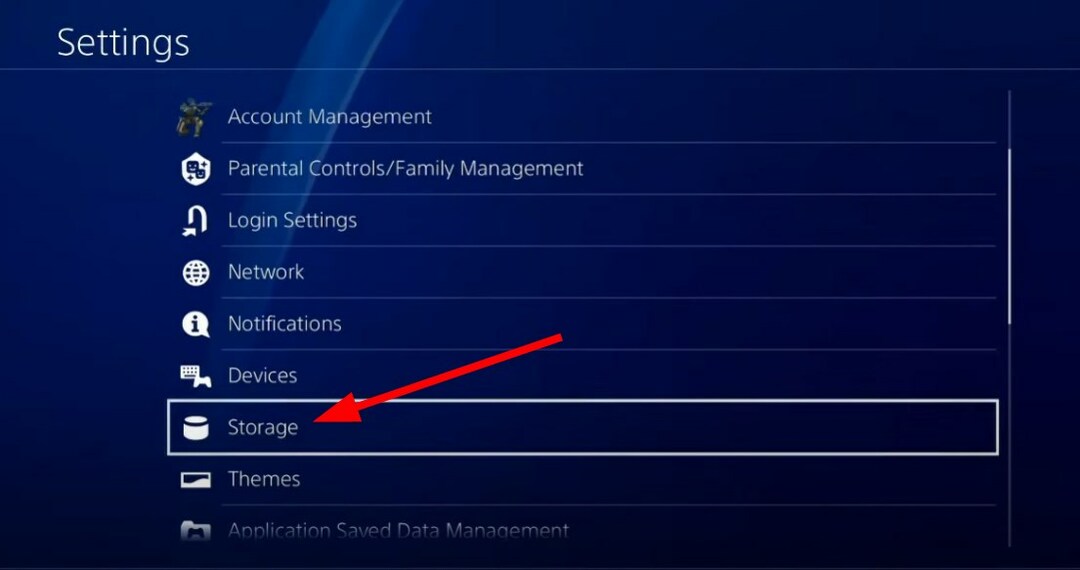
- druk op X op je controller om te openen Systeemopslag.

- Ga naar Sollicitatie.
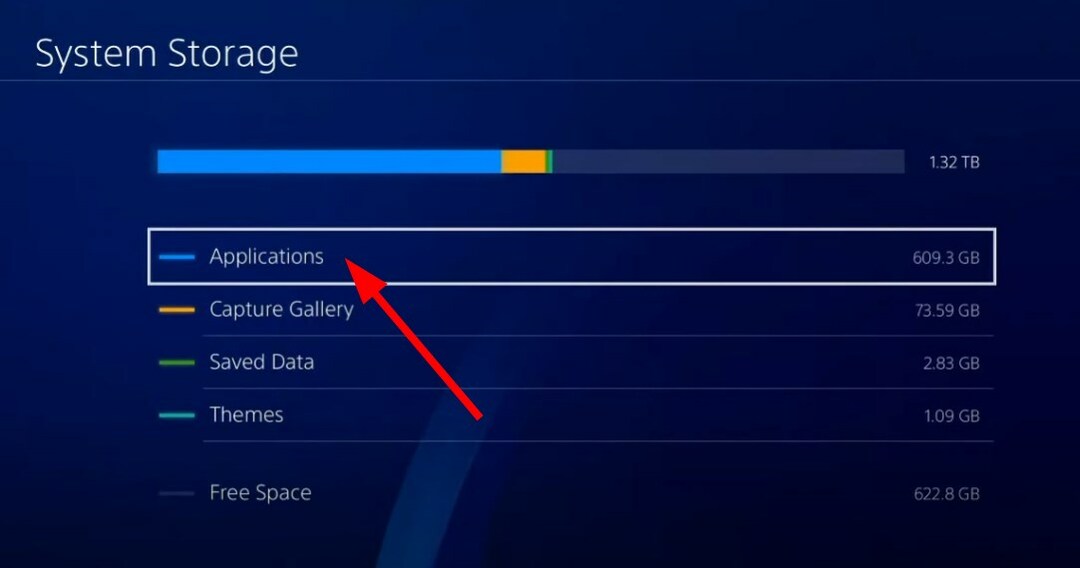
- Begin met het verwijderen van ongewenste applicaties en games van je console.
3. Spelgegevens verwijderen uit Galerij
- ga naar Instellingen.

- Scroll naar beneden en selecteer Opslag.
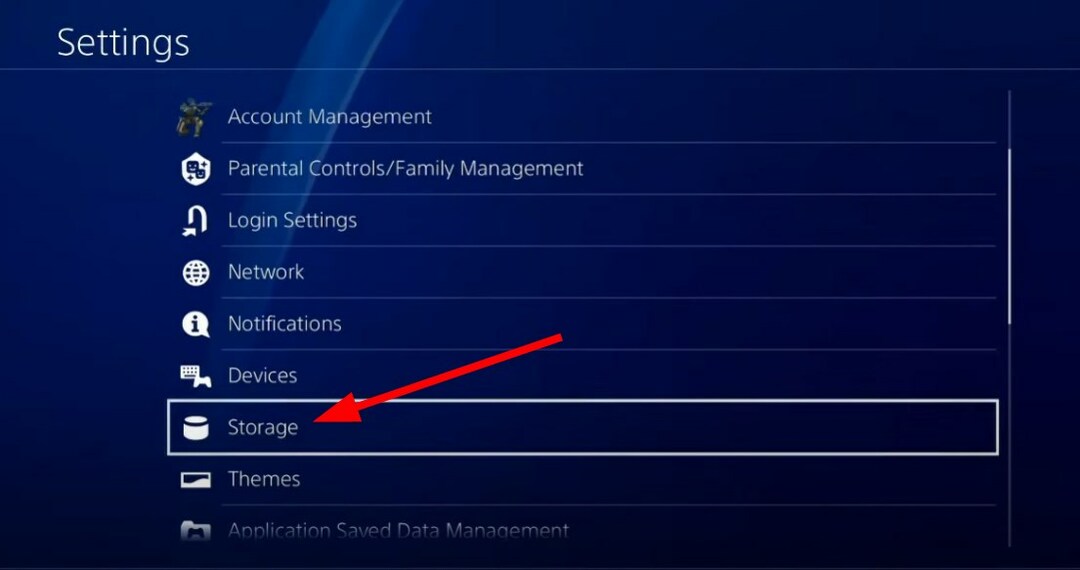
- druk op X op je controller om te openen Systeemopslag.

- Selecteer Galerij vastleggen.

- Verwijder nu alle gamegegevens, zoals schermafbeeldingen, schermopnames, enz. Bestanden die mogelijk onnodige ruimte op uw console innemen.
- 6 manieren om de netwerkaanmeldingsfout van uw Playstation op te lossen
- Gamegegevens zijn nog niet klaar met het installeren van Resident Evil 7 [Uitgebreide gids]
- 12 manieren om zonder problemen in te loggen bij Playstation Network
4. Game-opgeslagen verwijderen
- Open de Instellingen.

- Selecteer Opslag.

- Kiezen Systeemopslag.

- Selecteer Opgeslagen gegevens.

- Kiezen COD: Warzone-spel om toegang te krijgen tot de opgeslagen gegevens van het spel.
- Selecteer Opties en raak Verwijderen.
- Kies de opgeslagen gegevensbestanden die u wilt verwijderen en selecteer vervolgens Verwijderen.
5. Cache wissen op je console
- Zet uit je PlayStation 4 of 5.
- Wacht tot de lichten van de PlayStation 4 of 5 gaat helemaal uit.
- loskoppelen het netsnoer uit het stopcontact.
- Wacht ongeveer een minuut of twee.
- Plug het netsnoer terug in uw console.
- Aanzetten uw console.
Waarom heb ik zoveel opslagruimte nodig om COD Warzone te updaten?
Het antwoord op deze vraag komt in twee plooien. De eerste is dat PS4 altijd de hele game downloadt en eventuele nieuwe updates die je op je console installeert.
Als je COD Warzone al op je PS4 hebt geïnstalleerd en de update wilt installeren, moet je vrije ruimte hebben ter grootte van de gamegrootte + de grootte van de update.
Dat is helaas de manier waarop de games van de PS4 worden opgeslagen. Het maakt een tweede exemplaar van het spel, installeert de update en de nieuwe versie van het spel en verwijdert later de oudere versie.
Wat kunt u doen om dit probleem te voorkomen? Helaas kun je alleen de bovenstaande stappen volgen om ruimte vrij te maken op je PS4-console. Als alternatief kunt u grotere harde schijven en SSD's aansluiten, of sluit een externe USB-harde schijf aan om de opslag uit te breiden.
Om te voorkomen dat een Warzone-update een foutmelding geeft over onvoldoende vrije ruimte, raden we u aan ruimte op uw console vrij te maken voordat u doorgaat met het downloaden van een update.
 Nog steeds problemen?Repareer ze met deze tool:
Nog steeds problemen?Repareer ze met deze tool:
- Download deze pc-reparatietool goed beoordeeld op TrustPilot.com (download begint op deze pagina).
- Klik Start scan om Windows-problemen te vinden die pc-problemen kunnen veroorzaken.
- Klik Alles herstellen om problemen met gepatenteerde technologieën op te lossen (Exclusieve korting voor onze lezers).
Restoro is gedownload door 0 lezers deze maand.


